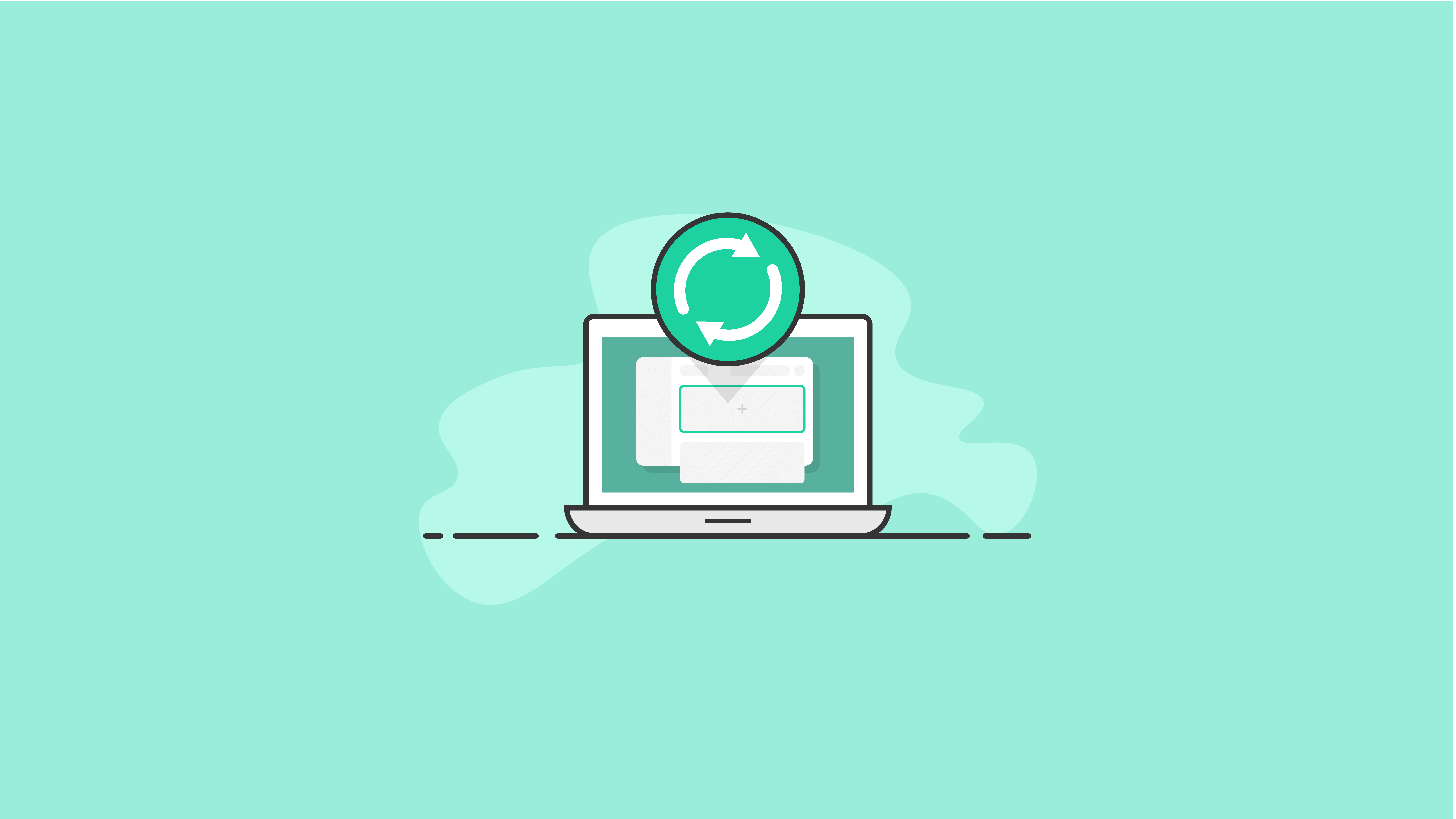Wiederverwendbare WordPress-Blöcke: Der ultimative Leitfaden
Veröffentlicht: 2020-10-08Wiederverwendbare WordPress-Blöcke sind eine leistungsstarke Funktion des neuen WordPress-Blockeditors. Mit wiederverwendbaren Blöcken können Sie jeden WordPress-Block, den Sie häufig verwenden, schnell speichern. Anschließend können Sie gespeicherte Blöcke auf anderen Seiten und Beiträgen auf Ihrer gesamten WordPress-Site sofort wiederverwenden.
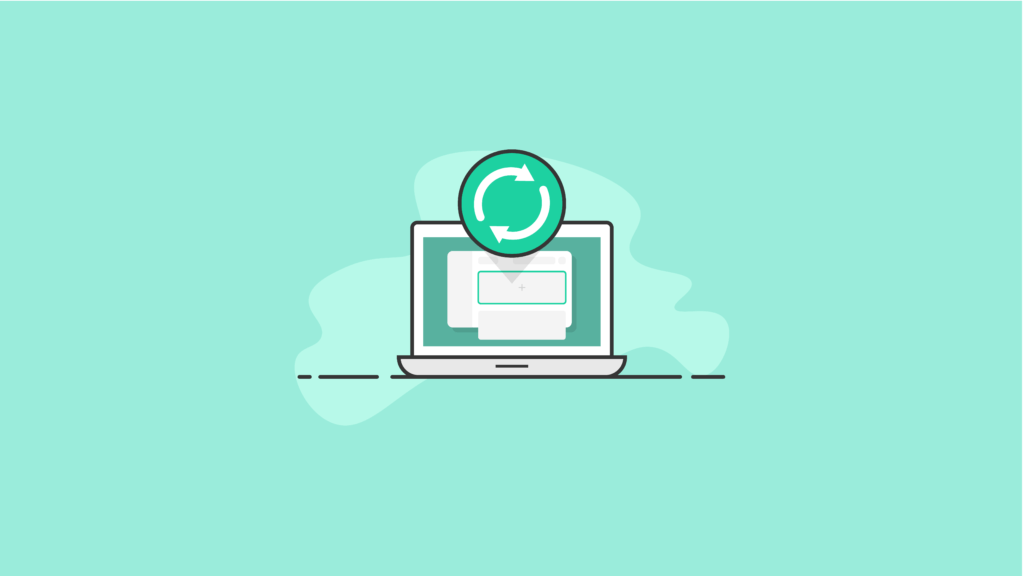
In diesem Beitrag sehen wir uns an, wie einfach es ist, wiederverwendbare WordPress-Blöcke im WordPress-Blockeditor zu erstellen. Wir zeigen Ihnen auch, wie Sie sie exportieren und auf jeder anderen von Ihnen verwalteten WordPress-Site verwenden können. Tauchen wir ein.
Was sind wiederverwendbare WordPress-Blöcke?
Innerhalb des WordPress-Blockeditors sind wiederverwendbare Blöcke WordPress-Blöcke, die zur wiederholten Verwendung in Beiträgen oder Seiten gespeichert werden können.
Wiederverwendbare Blöcke können Ihnen beim Verfassen Ihrer Inhalte eine Menge Zeit sparen, da Ihre am häufigsten verwendeten Blöcke und ihre Blockeinstellungen in einer speziellen „Bibliothek“ mit wiederverwendbaren Blöcken gespeichert werden können.
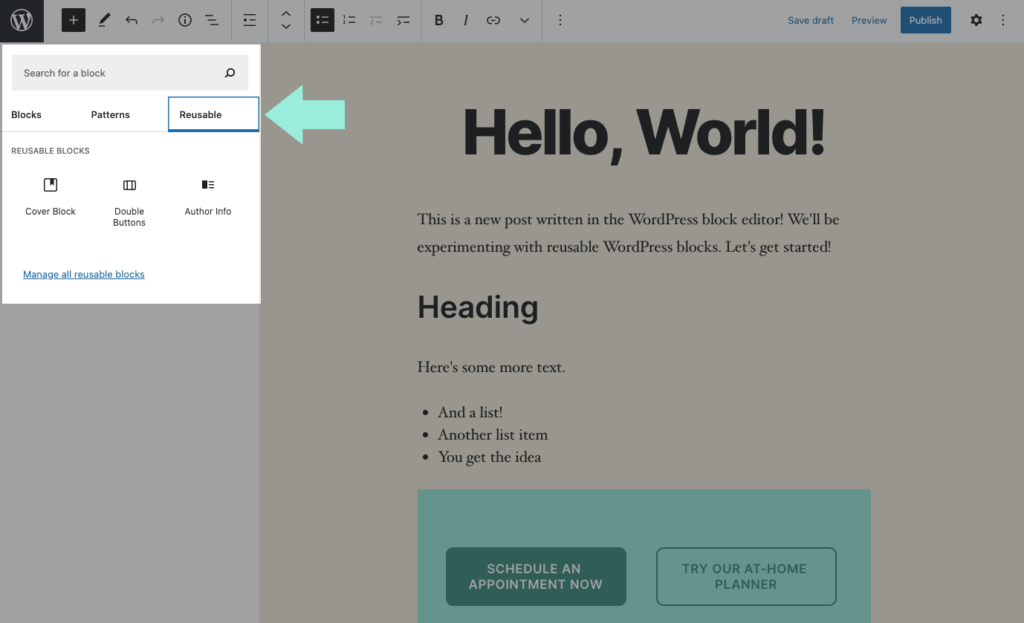
Wenn Sie der Typ von WordPress-Benutzer sind, der häufig identische Inhaltsausschnitte in Ihren WordPress-Posts und -Seiten verwendet, werden wiederverwendbare WordPress-Blöcke zu Ihren besten Freunden.
Wenn Sie ein Entwickler sind, der auf mehreren WordPress-Sites arbeitet, können außerdem wiederverwendbare Blöcke von einer Site exportiert und auf den anderen verwendet werden.
Wiederverwendbare Blöcke in WordPress erklärt
Fragen Sie sich: Wie viel Designzeit haben Sie damit verschwendet, dass Sie in Ihren Designs ständig „das Rad neu erschaffen“? Die WordPress-Funktion für wiederverwendbare Blöcke kann Ihnen all diese kostbaren Stunden zurückgeben und gleichzeitig ein Gefühl der Konsistenz auf Ihrer Website und den von Ihnen entworfenen Websites vermitteln.
Es ist üblich, dass WordPress-Designer und Blogger identische Inhaltsausschnitte zu verschiedenen Artikeln oder Seitenbeiträgen hinzufügen. Ein gutes Beispiel hierfür wäre ein spezifisches Call-to-Action-Blockdesign, das Sie am Ende jedes Artikels verwenden möchten, den Sie schreiben. Dieser Call-to-Action kann eine Einladung zum Beitritt zu Ihrer E-Mail-Liste, ein Link zu einer Produkt- oder Serviceseite oder Links sein, um Ihnen auf Ihren Social-Media-Seiten zu folgen.
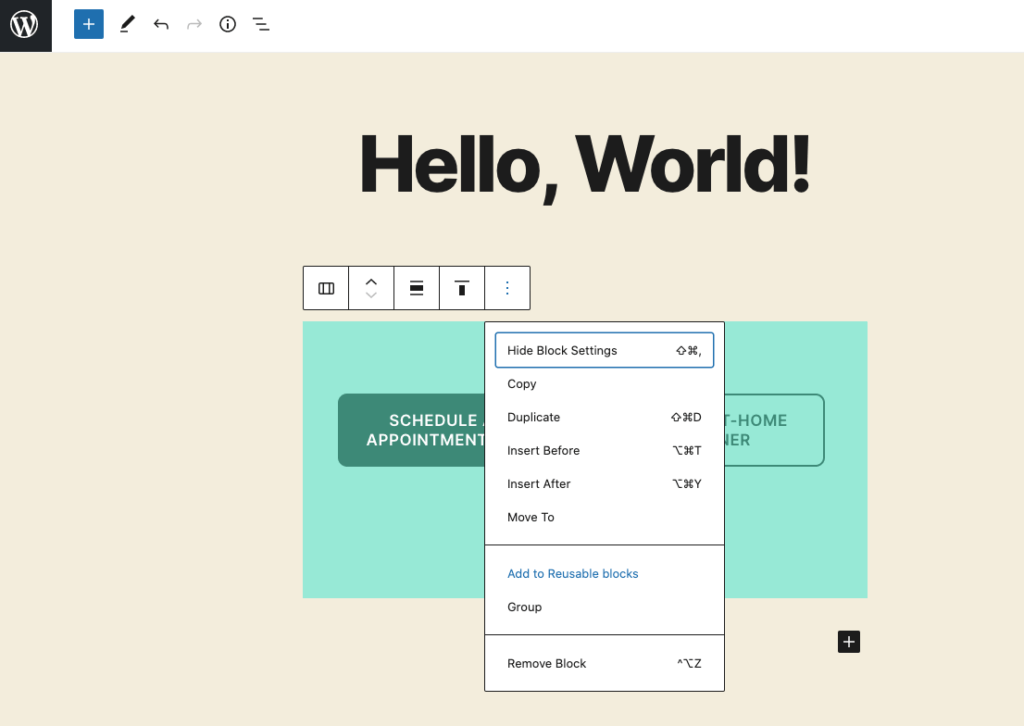
In der Vergangenheit haben Sie diese einzelnen Inhaltsausschnitte wahrscheinlich als Textdateien irgendwo auf Ihrem Computer gespeichert und sie dann kopiert und eingefügt, wenn Sie sie wieder verwenden wollten. Mit wiederverwendbaren Blöcken im Gutenberg WordPress-Editor müssen Sie sich jedoch nie wieder an diesem archaischen Prozess beteiligen. Jetzt müssen Sie nur noch Ihre Snippets im Editor speichern und können sie sofort an anderer Stelle verwenden.
In der hektischen, zeitlich begrenzten Welt, in der wir leben, ist es wichtiger denn je, bei unserer Arbeit so effizient wie möglich zu sein.
Beispiele für wiederverwendbare Blöcke
Hier sind ein paar verschiedene Szenarien, die veranschaulichen, wie die Verwendung von wiederverwendbaren WordPress-Blöcken Ihre Effizienz verbessern kann:
- Automatisches Hinzufügen Ihrer Inline- Affiliate-Banner zu ausgewählten Beiträgen und Seiten
- Identische Tabellen speichern und schnell wiederverwenden
- Hinzufügen eines Feedback-Formulars zu mehreren Seiten mit einem einzigen Klick
- Hinzufügen leistungsstarker Call-to-Action-Schaltflächen auf allen Ihren relevanten Seiten und Beiträgen
- Bitten Sie Ihre Leser, am Ende jedes Blog- Posts einen Kommentar zu hinterlassen
- Ein Abschnitt "Über den Autor" am Ende jedes Beitrags.
Und das ist nur die Spitze des Eisbergs. Sobald Sie wiederverwendbare WordPress-Blöcke verwenden, werden Sie sehen, wie unbegrenzt ihre Verwendung wirklich ist.
Vorteile von wiederverwendbaren WordPress-Blöcken
Inzwischen sehen Sie zweifellos mehrere Möglichkeiten, wie Sie wiederverwendbare WordPress-Blöcke verwenden können, um Ihnen das Leben zu erleichtern und das Branding Ihrer Website konsistent zu halten.
Hier sind einige der größten Vorteile der Funktion für wiederverwendbare Blöcke und warum Sie sie verwenden sollten, wenn Sie sich das nächste Mal in Ihrem WordPress-Administrationsbereich anmelden.
- Wiederverwendbare Blöcke ermöglichen es Ihnen, die Gestaltungselemente von Dingen wie Formularen, Quiz, Umfragen zu speichern und sie dann bei Bedarf für jeden Anlass zu aktualisieren.
- Komplexe Tabellen sind nicht einfach zu erstellen. Sie können sie überall duplizieren, indem Sie sie in wiederverwendbare Blöcke verwandeln.
- Sie müssen nie wieder Inhalte in Ihren Texteditor kopieren und in neue Seiten oder Beiträge einfügen. Dies führt häufig zu Formatierungsproblemen und ist ein umständlicher, ineffizienter Prozess.
- Wiederverwendbare Blöcke ermöglichen es Ihnen, eine komplette Webseite zu entwerfen und diese Seite auf der aktuellen Site oder einer anderen von Ihnen verwalteten WordPress-Site zu duplizieren .
- Blöcke sind der schnellste Weg, um relevante Inhalte am Ende (oder Anfang) Ihrer Artikel hinzuzufügen. Sie können sie für Dinge wie E-Mail-Anmeldungen, Autorenbiografien, Social-Media-Buttons oder alles andere verwenden, was für Ihre Website sinnvoll ist.
- Wirkungsvolle Webseiten haben direkte Call-to-Action-Buttons und Text. Mit wiederverwendbaren Blöcken können Sie diese problemlos einbinden. Websites mit vielen Landingpages profitieren von dieser Funktion.
- Wenn Sie auf den meisten Ihrer Posts und Seiten Affiliate-Banner oder -Werbung haben , sparen Sie viel Zeit, indem Sie sie mit wiederverwendbaren Blöcken hinzufügen.
- Wiederverwendbare Blöcke können von einer Site zu einer anderen exportiert und importiert werden. Dazu später mehr.
Dies ist keineswegs eine umfassende Liste der Vorteile von wiederverwendbaren WordPress-Blöcken. In Wirklichkeit sind die Einsatzmöglichkeiten nahezu unendlich. Aber am Ende des Tages weiß jeder WordPress-Entwickler, der wiederverwendbare Blöcke verwendet, dass es Zeit spart und sich wiederholende Arbeit beseitigt.
Wie füge ich einen wiederverwendbaren Block in WordPress hinzu?
Auch wiederverwendbare Blöcke lassen sich im Blockeditor sehr einfach erstellen. Schauen wir uns an, wie es gemacht wird.
Zunächst ist es wichtig zu verstehen, dass jeder WordPress-Block ein individuelles Inhaltselement innerhalb des WordPress-Editors ist. Jeder kann einzeln als Block gespeichert werden, den Sie später wiederverwenden können.
Beginnen Sie damit, einen brandneuen Beitrag zu erstellen oder einen aktuellen zu suchen, den Sie bearbeiten können.
Während Sie sich Ihren Beitragsbearbeitungsbildschirm ansehen, möchten Sie zuerst auf die Schaltfläche „ Neuen Block hinzufügen “ klicken. Wählen Sie anschließend einfach den Blocktyp aus, der zu dem Inhaltstyp passt, den Sie speichern möchten.
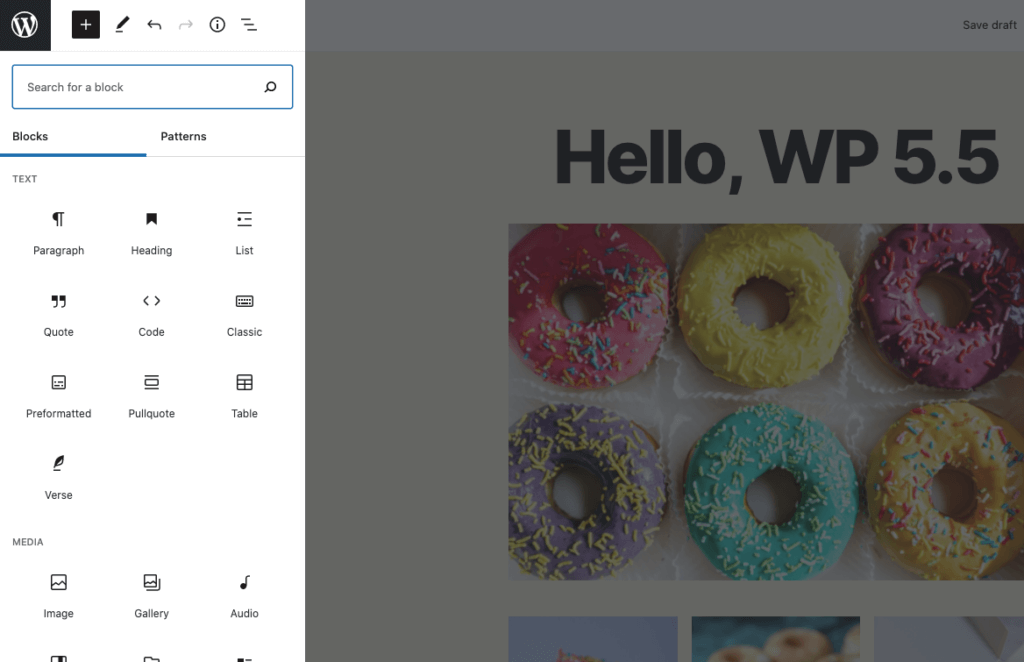
In diesem Beispiel werden wir so tun, als würden wir einige Zeilen Klartext innerhalb eines Absatzblocks speichern. Nachdem Sie den Block hinzugefügt haben, beginnen Sie mit dem Hinzufügen des Inhalts, den Sie auf Ihren anderen Beiträgen und Seiten wiederverwenden möchten.
Nehmen wir an, Sie möchten, dass der Text so lautet wie „Hat Ihnen dieser Artikel gefallen? Wenn ja, schreiben Sie uns unten einen Kommentar oder folgen Sie uns für weitere Inhalte auf Facebook und Twitter.“ Nachdem Sie diesen Text in den Absatzblock eingegeben haben, verwenden Sie die Formatierungs- und Stiloptionen in den Blockeinstellungen und der Blocksymbolleiste.
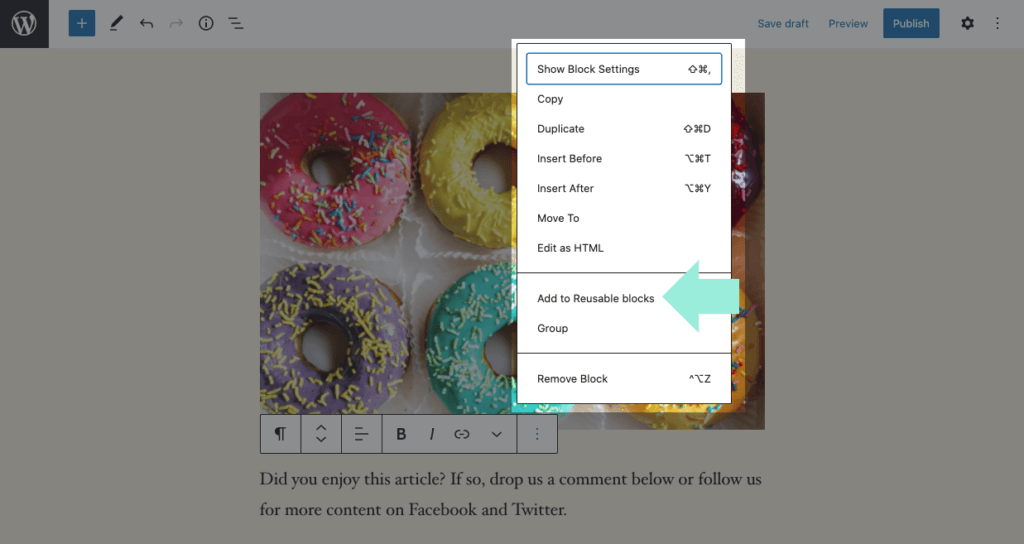
Nachdem Ihre Bearbeitung abgeschlossen ist, müssen Sie nur noch auf die Menüschaltfläche mit den drei Punkten (in der Symbolleiste) klicken und die Option „ Zu wiederverwendbaren Blöcken hinzufügen “ auswählen . “
WordPress fordert Sie dann auf, einen neuen Namen für den soeben erstellten wiederverwendbaren Block einzugeben. Natürlich ist es am besten, einen Namen zu wählen, mit dem Sie den Block schnell identifizieren können, wenn Sie ihn wieder verwenden möchten.
Ein guter Name für diesen Block wäre etwa „Artikel Call to Action Social Media“.
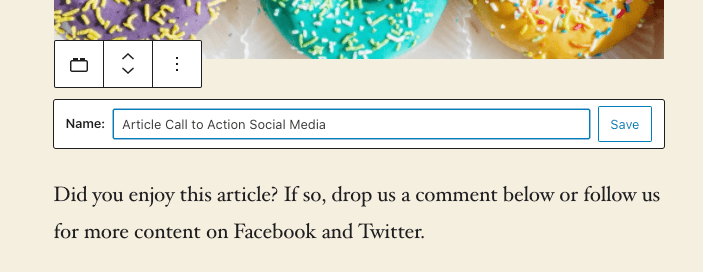
Klicken Sie abschließend einfach auf „ Speichern “ und Ihr wiederverwendbarer Block wird zusammen mit all seinen Einstellungen für Ihre zukünftige Verwendung in der WordPress-Datenbank gespeichert.
Wie verwende ich wiederverwendbare Blöcke?
Sie haben jetzt gesehen, wie einfach es ist, wiederverwendbare WordPress-Blöcke zu erstellen. Hoffentlich haben Sie während des Lesens versucht, einige auf eigene Faust zu machen. Wenn nicht, warum versuchen Sie es nicht jetzt? Wenn Sie fertig sind, lernen Sie als Nächstes, wie Sie die wiederverwendbaren Blöcke in Ihren Seiten und Beiträgen in WordPress verwenden.
Dazu müssen Sie erneut einen vorhandenen Beitrag bearbeiten (einen, in dem Sie einen neuen wiederverwendbaren Block hinzufügen möchten) oder einen neuen Beitrag erstellen. Klicken Sie im Bearbeitungsbildschirm auf die Schaltfläche " Neuen Block hinzufügen ".

Wenn Sie den Namen des gesuchten Blocks kennen, können Sie ihn finden, indem Sie diesen bestimmten Namen in das Suchfeld eingeben. Beachten Sie nur, dass die Suchfunktion jetzt Blöcke von Drittanbietern aus dem WordPress-Blockverzeichnis einzieht, was ebenfalls nützlich sein kann.
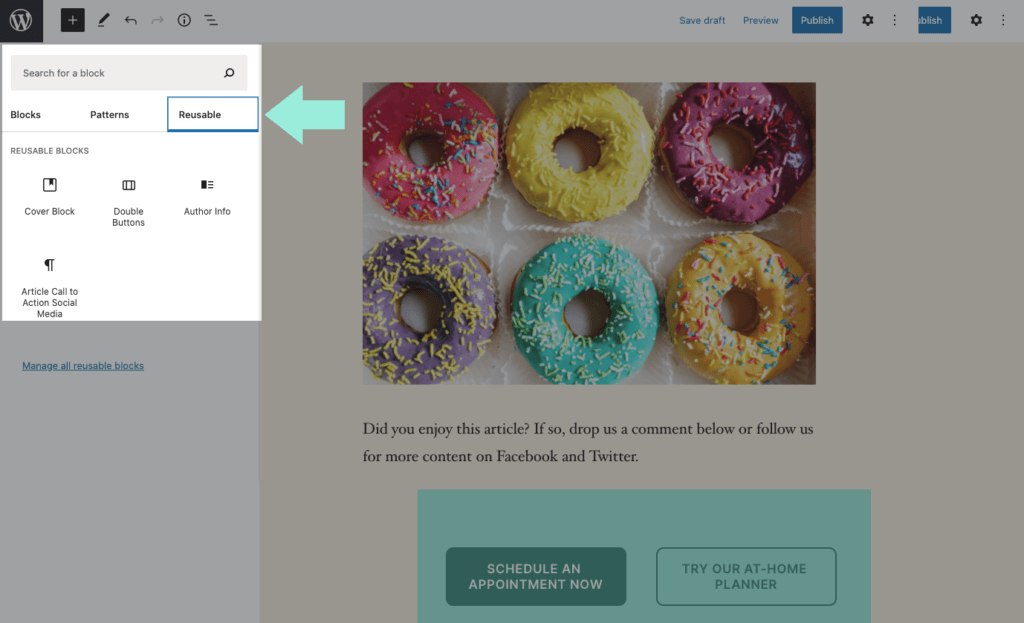
Wenn Sie sich nicht mehr erinnern, welchen Namen Sie dem Block gegeben haben, oder einfach alle Ihre Blöcke durchsuchen möchten, können Sie auf die Registerkarte „Wiederverwendbar“ klicken. Hier sehen Sie alle Ihre aktuellen wiederverwendbaren WordPress-Blöcke.
Sie werden feststellen, dass WordPress Ihnen eine Blockvorschau anzeigt, wenn Sie mit der Maus über einen Block in der Liste fahren. Auf diese Weise können Sie bestätigen, dass Sie den Block auswählen, den Sie verwenden möchten.
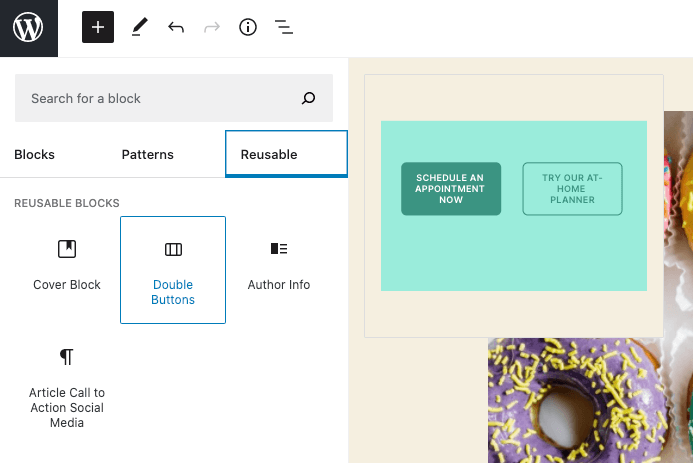
Fahren Sie fort und fügen Sie den Block in Ihren Beitrag ein, indem Sie darauf klicken. Der wiederverwendbare Block erscheint dann im Editor.
Wie bearbeite ich wiederverwendbare Blöcke?
Das Schöne an wiederverwendbaren WordPress-Blöcken ist, dass Sie sie einzeln in einem Beitrag oder auf einer Seite bearbeiten oder sie bearbeiten können, sodass sie sofort auf der gesamten Website aktualisiert werden.
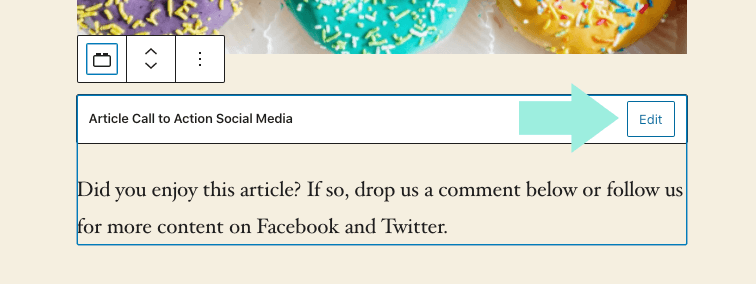
Um einen wiederverwendbaren Block zu bearbeiten, müssen Sie nur auf die Schaltfläche Bearbeiten klicken, die sich auf dem Block befindet. Aber hier ist Vorsicht geboten.
Wiederverwendbaren Block bearbeiten vs. in regulären Block umwandeln
Wenn Sie die Änderung nur auf einer bestimmten Seite oder einem bestimmten Beitrag vornehmen möchten, müssen Sie ihn zuerst an dieser Stelle in einen regulären Block konvertieren.
Dazu müssen Sie nur auf das Menü mit den drei Punkten in Ihrer Block-Symbolleiste klicken und dann die Option „In regulären Block konvertieren “ aus dem Menü auswählen.
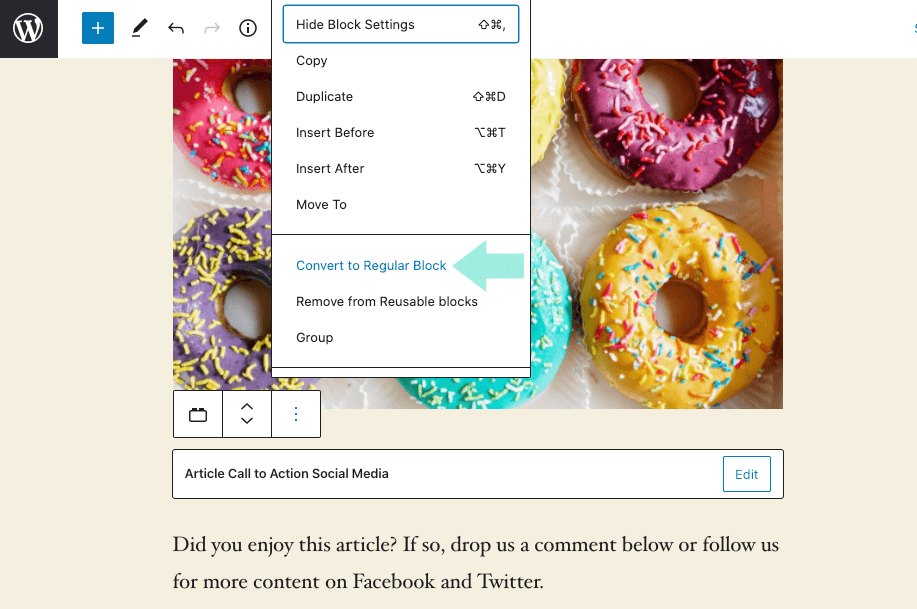
Dieser Prozess wandelt den wiederverwendbaren Block des Beitrags in einen regulären Block um. Sie können jetzt Änderungen an diesem einzelnen Block vornehmen, ohne den wiederverwendbaren Block zu beeinträchtigen oder das Aussehen auf anderen Beiträgen und Seiten auf Ihrer Website zu ändern.
Verwalten Sie Ihre wiederverwendbaren Blöcke im WordPress-Editor
Nachdem Sie die WordPress-Funktion für wiederverwendbare Blöcke seit einiger Zeit verwendet haben, werden Sie wahrscheinlich mehrere Blöcke haben, die Sie nicht mehr verwenden.
Andere Blöcke möchten Sie möglicherweise in etwas umbenennen, das aussagekräftiger ist oder in Ihrer Suchfunktion leichter zu finden ist.
Mit dem Blockeditor kannst du alle deine wiederverwendbaren WordPress-Blöcke von einem einzigen Bildschirm aus verwalten. Und der Prozess ist ganz einfach.
Um Blöcke zu verwalten, klicken Sie auf die Schaltfläche „Block hinzufügen“. Suchen Sie dann die Registerkarte mit der Aufschrift "Wiederverwendbare".
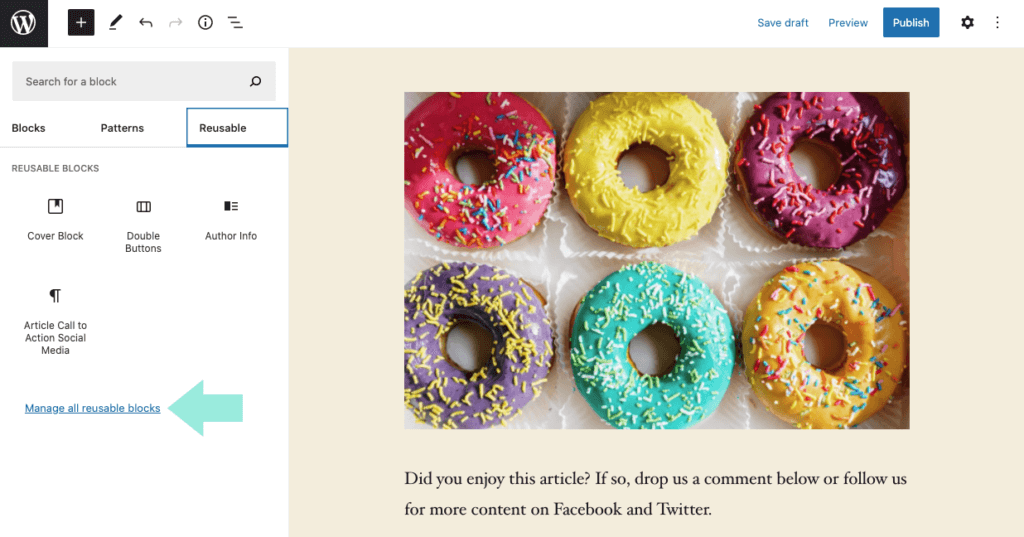
Hier sehen Sie einen Link " Alle wiederverwendbaren Blöcke verwalten ", der Sie zu einer Seite führt, auf der Sie Ihre wiederverwendbaren Blöcke verwalten können.
Der Block-Bildschirm
Wenn Sie auf den Link klicken, landen Sie auf einer Seite, auf der Sie ganz einfach:
- Blöcke exportieren
- Blöcke importieren
- Blöcke löschen
- Blöcke bearbeiten
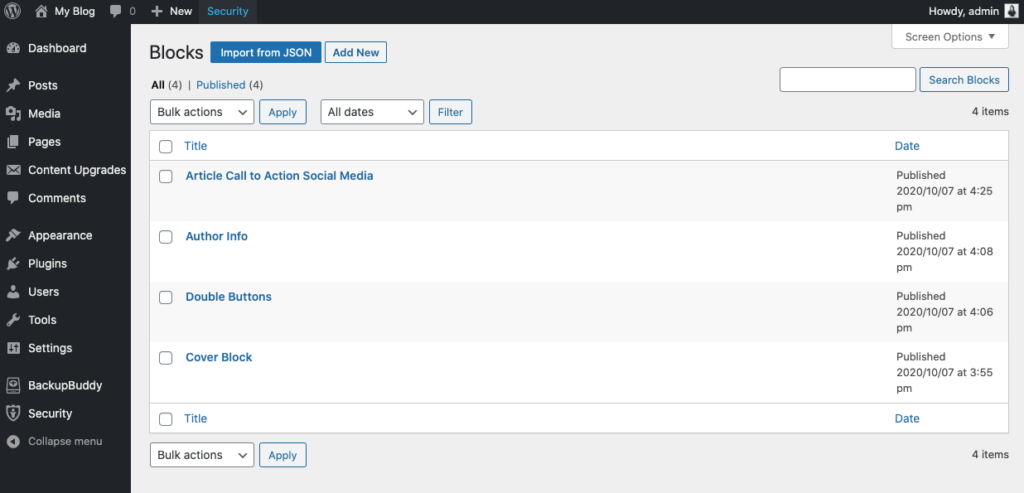
Verwenden von wiederverwendbaren WordPress-Blöcken auf mehreren WordPress-Sites
Wie bereits im Artikel erwähnt, sind wiederverwendbare WordPress-Blöcke nicht nur auf der Website wiederverwendbar, auf der sie erstellt wurden. Sie können dieselben wiederverwendbaren Blöcke auf jeder anderen Website verwenden, die von WordPress unterstützt wird.
Dies geschieht über die Export- und Importfunktionen . Die Export- und Importfunktionen für Ihre wiederverwendbaren Blöcke sind recht nützlich und werden von WordPress-Entwicklern etwas übersehen.
Exportieren und Importieren von wiederverwendbaren Blöcken
WordPress importiert und installiert nun den wiederverwendbaren Block und speichert ihn in der Datenbank der neuen Website. An diesem Punkt kann es überall auf der neuen Site verwendet werden.
Als JSON exportieren
Wiederverwendbare Blöcke können aus dem Blockverwaltungsbildschirm exportiert werden. Alles, was Sie tun müssen, ist auf die Schaltfläche „Exportieren“ zu klicken, die sich unter einem Block befindet. WordPress schickt es dir dann in Form einer JSON-Datei zu.
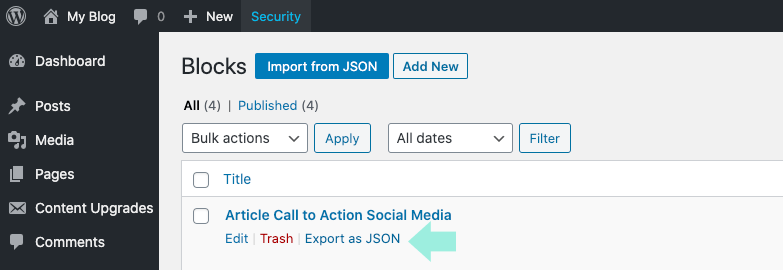
Aus JSON importieren
Sobald Sie die JSON-Datei haben, können Sie zu einer anderen von Ihnen verwalteten WordPress-Site wechseln. Melden Sie sich im Admin-Bereich an und gehen Sie zum Blockverwaltungsbildschirm. Sobald Sie dort sind, möchten Sie auf die Schaltfläche "Aus JSON importieren" klicken.
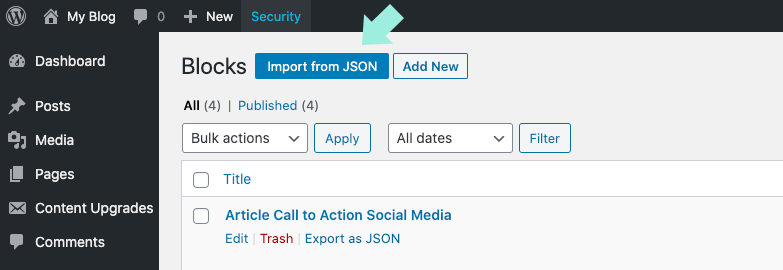
Ein Feld zum Hochladen von Dateien wird angezeigt. Klicken Sie auf die Schaltfläche „Datei auswählen“ und wählen Sie die JSON-Datei des Blocks aus, den Sie von der anderen von Ihnen verwalteten Site heruntergeladen haben. Klicken Sie auf die Schaltfläche „Importieren“.
Wie füge ich wiederverwendbaren Blöcken benutzerdefiniertes Styling hinzu?
Was ist, wenn Sie Ihren wiederverwendbaren Blöcken ein benutzerdefiniertes Styling hinzufügen möchten? Vielleicht möchtest du sie beispielsweise alle mit einem bestimmten Rahmen umschließen, der zum Stil und Ablauf des Rests deiner WordPress-Site passt.
Gibt es eine Möglichkeit, dies zu tun? Oder sind wiederverwendbare Blöcke wie normale Blöcke, bei denen man sie alle einzeln stylen muss? Zum Glück gibt es eine Möglichkeit, Ihren wiederverwendbaren Blöcken universell ein benutzerdefiniertes Styling hinzuzufügen.
Gehen Sie in der rechten Seitenleiste eines Blocks unter den Bereich Erweitert . Hier können Sie ihm eine benutzerdefinierte Klasse zuweisen. Die von Ihnen zugewiesene Klasse wird auf den gesamten Block angewendet, damit Ihr CSS darauf ausgerichtet werden kann.
Zusätzliche CSS-Klasse
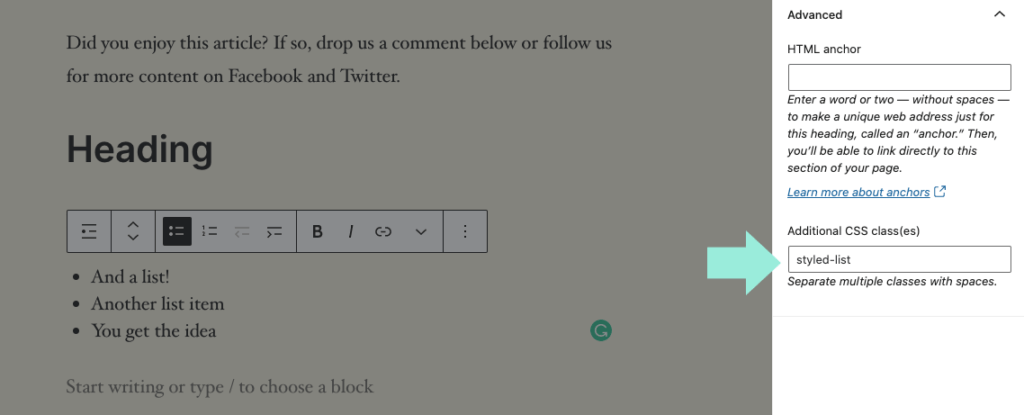
Mit den zusätzlichen CSS-Klassen können Sie Ihre wiederverwendbaren Blöcke nach Ihren eigenen Wünschen gestalten. Der von Ihnen angewendete Stil wird bei allen zukünftigen Verwendungen der Blöcke ausgefüllt.
Für eine umfassendere Anleitung, wie Sie wiederverwendbaren Blöcken benutzerdefiniertes Styling hinzufügen, sollten Sie an einem umfassenden WordPress-Trainingskurs teilnehmen, in dem Sie dies und vieles mehr lernen.
Wiederverwendbare WordPress-Blöcke: Sparen Sie Zeit, erweitern Sie die Nützlichkeit von Blöcken
Nachdem Sie nun gründliche Kenntnisse über wiederverwendbare WordPress-Blöcke und deren Möglichkeiten haben, ist es an der Zeit, über Möglichkeiten nachzudenken, wie Sie diese leistungsstarke Funktion vollständig in Ihren Websites einsetzen können.
Denken Sie mit diesem über den Tellerrand hinaus. Sie werden möglicherweise feststellen, dass sich die nützlichste Art und Weise, wie Sie wiederverwendbare Blöcke verwenden, stark von den Beispielen in diesem Artikel unterscheidet. Schließlich machen Vielseitigkeit und Anpassung WordPress zu einem so leistungsstarken Tool für Entwickler.
Denken Sie auch daran, dass Sie die Sicherheit Ihrer Website ernst nehmen. Ein WordPress-Sicherheits-Plugin in Verbindung mit einem WordPress-Backup-Plugin trägt wesentlich dazu bei, Ihre Website vor potenziellen Gefahren zu schützen.
Viel Spaß mit wiederverwendbaren WordPress-Blöcken! Teilen Sie uns mit, wie Sie diese praktische Funktion auf einzigartige Weise nutzen können.
Kristen schreibt seit 2011 Tutorials, um WordPress-Benutzern zu helfen. Normalerweise arbeitet sie an neuen Artikeln für den iThemes-Blog oder entwickelt Ressourcen für #WPprosper. Außerhalb der Arbeit schreibt Kristen gerne Tagebuch (sie hat zwei Bücher geschrieben!), wandert und zeltet, kocht und erlebt tägliche Abenteuer mit ihrer Familie, in der Hoffnung, ein präsenteres Leben zu führen.